Adobe Premiere Pro es un programa basado en la línea de tiempo desarrollado por Adobe. Además, es la definición exacta de software todo en uno debido a sus atributos de edición de video con todas las funciones. Sin embargo, si es un principiante en este software, de alguna manera lo encontrará complicado de usar porque está diseñado para uso profesional. Por lo tanto, en este artículo, aprenderá el procedimiento básico sobre cómo rotar video en Premiere pro. Además, también se darán ideas sobre el beneficio y el inconveniente de usar este programa.
Parte 1. Cómo rotar un video aplicado con Premier Pro
Como se mencionó anteriormente, Premiere Pro atribuye las mejores características en la edición de video. Además, incluso tus grabaciones con ángulos incorrectos pueden funcionar perfectamente con este programa de Adobe. Sorprendentemente, este software de edición de video se puede descargar tanto en Mac como en Windows OS. Teniendo en cuenta su valor de precio, Premiere Pro aún ha complacido a los expertos debido a sus amplias funciones que ayudan a los editores experimentados a realizar sus tareas de manera eficiente. Entonces, sin más preámbulos, veamos los pasos simplificados a continuación sobre cómo rotar video en Premiere Pro CC 2021.
Paso 1Iniciar un nuevo proyecto
Descargue e instale el software en su PC. Inicie el programa, luego haga clic en el Nuevo proyecto pestaña. Establezca el nombre del proyecto, luego presione el botón OK botón.
Paso 2Importar el archivo de vídeo
Ir Archivos, luego elija el Importar pestaña, de lo contrario, haga clic en CTRL+I. Seleccione su video, luego en la interfaz, arrastre el video a la Cronología panel.
Paso 3Rotar el video
Haga clic en su video subido en la línea de tiempo, luego haga clic en Efectos. En la parte superior izquierda, busque el Movimiento y, debajo, seleccione el botón desplegable de Rotación. Ajuste el ángulo deseado y, si todo está configurado, guarde el video haciendo clic en el Exportación rápida en la parte superior derecha de la interfaz.
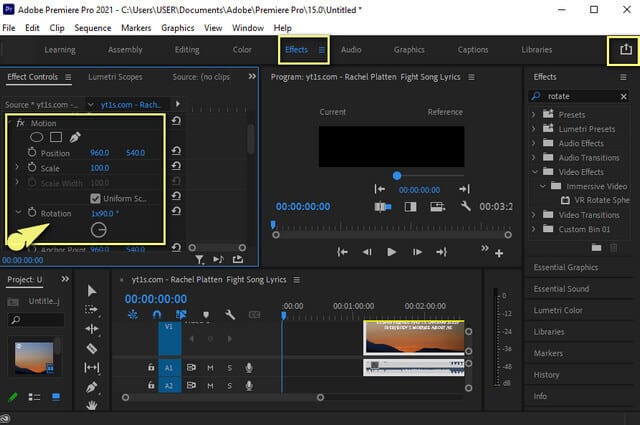
- Es un programa de edición de video multipropósito con funciones completas.
- Viene con codificación profesional, corrección de color y atributos de edición.
- Adecuado para editores experimentados o profesionales, y de alguna manera parece laborioso para principiantes.
- Tiene una gran utilidad de RAM que consume mucho espacio en su dispositivo.
- Requiere pagos mensuales o anuales. Aunque viene con una prueba gratuita solo por 7 días.
Parte 2. El mejor software intercambiable con Premiere Pro
Si está buscando otra opción pero idéntica al Premiere pro cuando se trata de atributos, el Convertidor de video AVAide es la respuesta. Este poderoso software tiene todo lo que una herramienta de edición de video perfecta debe tener. En términos prácticos, tiene el precio más ideal dentro del programa con todas las funciones. Además, tiene el soporte de Mac, Windows y Linux OS. Además, viene con tecnología de punta que está presente en sus esquemas de aceleración y seguridad, para que todos puedan navegar.
Disfrute modificando su archivo con sus maravillosas herramientas, como rotar, recortar, fusionar, voltear, recortar, dividir, mejorar, comprimir y editar metadatos de video. Además, puede usar cualquier perfil de dispositivo, ya que tiene un amplio soporte en más de 300 formatos de audio y video, incluidos MP4, M4B, M4V, WMA, ASF, WMV, AVI, WAV, MP3, 3GP, MOV y más.
- Facilita el proceso por lotes
- Viene con velocidad acelerada y seguridad.
- Con amplio soporte en diferentes tipos de formatos de archivo.
- Con el creador de películas integrado, el creador de collage de videos y el destripador de DVD.
- Tiene una poderosa caja de herramientas que incluye GIF y 3D Makers, junto con la excelente configuración del productor de salida.
Cómo rotar un video con AVAide Video Converter
Paso 1Instalación de software
Obtenga el software visitando el sitio web de AVAide Video Converter. De lo contrario, marque el botón de descarga de arriba. Inícielo, una vez instalado, vaya directamente a Caja de herramientas, luego haga clic en el Rotador de video.
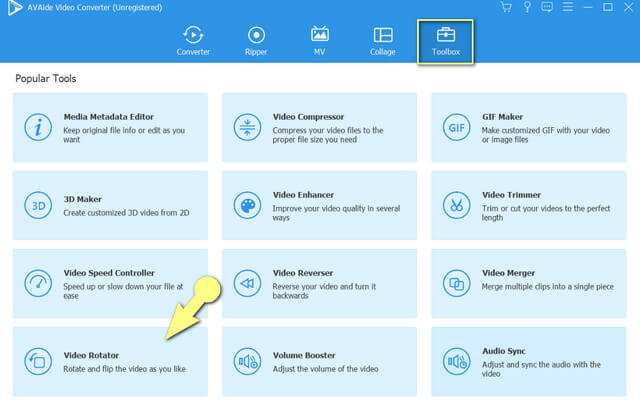
Paso 2Importación de archivos de vídeo
Una vez que llegue a la interfaz del rotador de video, comience a importar su archivo de video haciendo clic en el Más Firma en el centro.
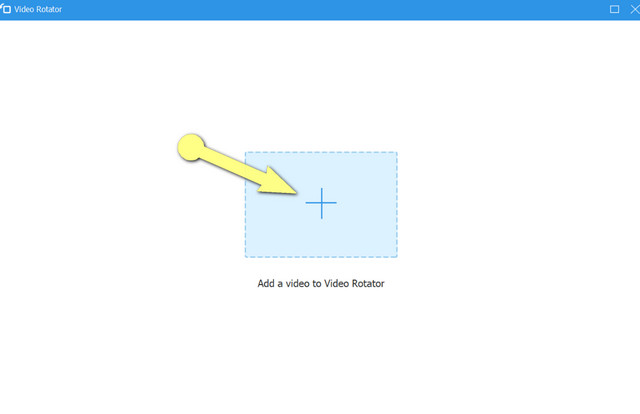
Paso 3Inicie la rotación de video
Se le mostrará la salida de su archivo al lado del original. Comience a acceder al modificador de rotación, haciendo clic en el Rotación iconos Con los dos primeros íconos, puede rotar la salida en el sentido de las agujas del reloj o en el sentido contrario, mientras que el tercer y cuarto ícono indican el cambio de video.
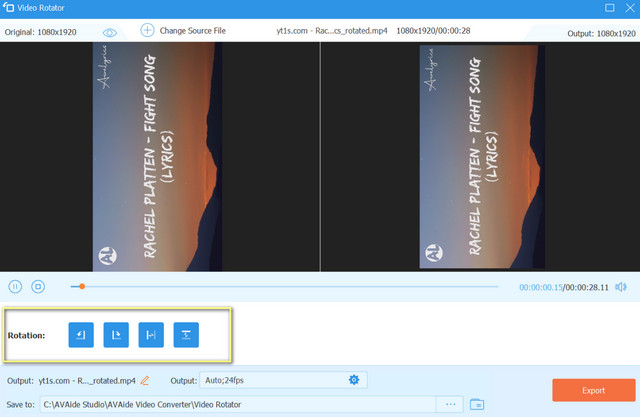
- Toque en el Ajuste icono para ajustar la resolución, la calidad, el formato, la velocidad de fotogramas, el codificador y el modo de zoom del archivo de vídeo, junto con la configuración de su audio.
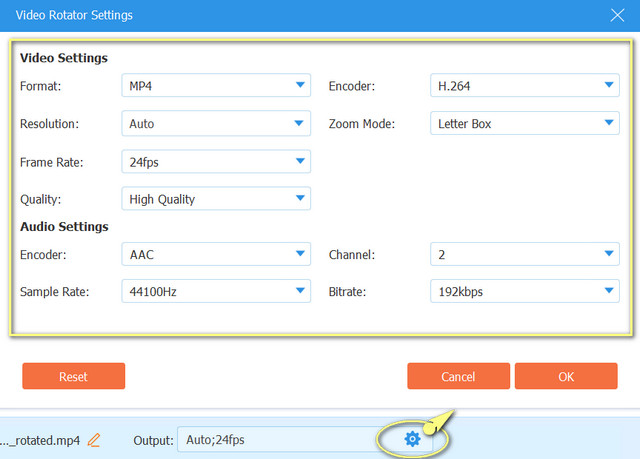
Etapa 4Guardar a través de la exportación
Guarde el archivo de video girado y editado haciendo clic en el Exportar botón. Si desea mantener su salida en una carpeta de archivo específica, haga clic en el Salvar a luego elige de tu local, previo a la exportacion.
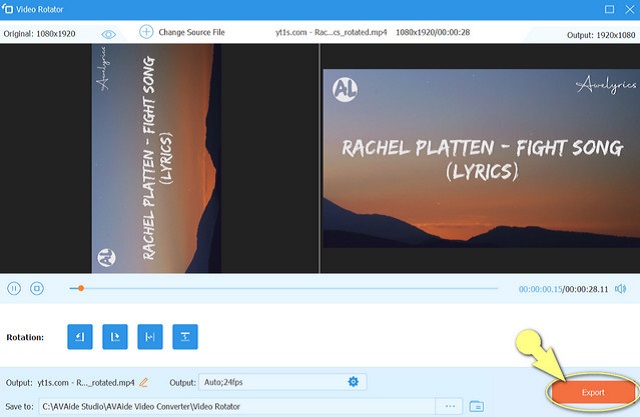
- Viene con herramientas de edición multipropósito.
- Con una interfaz muy fácil que puede ser navegada no solo por expertos sino también por principiantes.
- Consumirá un mínimo de RAM en su dispositivo.
Parte 3. La importancia de rotar un video
Es posible que otros no vean la importancia de rotar el video, por lo que no se molestan en averiguar cómo rotar un video en Premiere o en otro software. En cuanto a nosotros, rotar un video juega un papel importante en la visualización de la grabación de video en el dispositivo. Por ejemplo, ha grabado un suceso en el acto e inconscientemente utilizó un ángulo inexacto y encontró inconvenientes al reproducirlo. ¿Cómo compartirá y transmitirá la idea correcta a los espectadores si la simple visualización hace que sea una carga para ellos? Para que aprecien y disfruten el clip, llama su atención brindándoles primero la rotación de video perfecta.
Parte 4. Preguntas frecuentes sobre la rotación de videos
¿Hay una aplicación de rotación de video incorporada para Android?
Sí, Android e incluso otros dispositivos móviles tienen su galería de fotos integrada con una configuración de rotación.
¿Cómo rotar un video en Premiere Pro CC cc 2017?
Premiere Pro CC 2017 tiene un procedimiento similar con Premiere pro cc 2021. Confíe en los pasos simplificados que se proporcionan en este artículo como guía.
¿Cómo rotar un video en Premiere Pro CC 2018 sin perder la calidad?
Al rotar videos en cualquier edición premier pro, no se pierde la calidad del archivo. Por el contrario, puede mejorar la calidad mientras gira el video, especialmente con AVAide Video Converter, que tiene toneladas de mejoradores de video.
Tener un video en ángulo perfecto lo hace más llamativo. Utilice Premiere Pro y conviértase en un editor profesional. Por lo tanto, si prefiere un software económico idéntico a Premiere Pro, AVAide Video Converter es la elección perfecta. También puedes usarlo como un Editor de metadatos MP4. Descárguelo y experimente sus potentes funciones, dentro de su interfaz muy fácil de usar. Vaya y compruebe cómo este increíble software produce resultados perfectos para usted.
Su caja de herramientas de video completa que admite más de 350 formatos para conversión en calidad sin pérdidas.
Girar y voltear video
- Revertir un video en Windows, Mac, en línea y en dispositivos móviles
- Rotar un video en línea
- Girar un video en Premiere Pro
- Girar un videoclip en iMovie
- Rotar un video en iPhone
- Rotar un video en Android
- Las mejores aplicaciones para rotar videos para Android e iOS
- Voltear video usando aplicaciones de escritorio, en línea, iPhone y Android
- Voltear un video en línea
- Girar un video MP4
- Cómo VLC gira el video
- Voltear video en Final Cut Pro
- Voltear un video en Android
- Rotar un video para Instagram
- Girar video 180 grados
- Vídeos de cómo HandBrake Flip
- Voltear videos en Windows Media Player



 Descarga segura
Descarga segura


